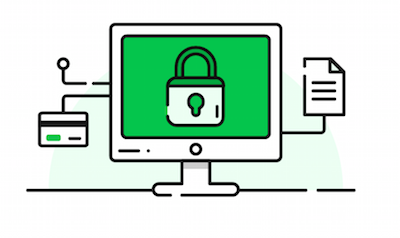- Генерация и использование SSL-сертификатов в Linux
- Как SSL-сертификат помогает защитить данные?
- Общий порядок создания SSL-сертификата, ключи и подпись
- Подписание SSL-сертификатов
- Использование SSL-сертификатов для домена
- Заключение
- Устанавливаем SSL-сертификат на веб-сервер Apache под Linux
- Зачем нужен SSL-сертификат
- Какие бывают SSL-сертификаты и чем они отличаются
- Установка SSL-сертификата
- Важно учесть
- ⭐️Tutorial: Installing SSL Certificates on Linux Server
- Weian Fan (Adam)🧙🏼♂️
Генерация и использование SSL-сертификатов в Linux
В целях безопасности, в частности во избежание перехвата конфиденциальных, персональных или важных данных. Многие владельцы сайтов в сети защищают трафик с помощью SSL-сертификатов. Естественно, защите подлежит только тот трафик, который связан непосредственно с запросами и передачей данных с определённым адресом — адресом сайта. Системные администраторы, сотрудники техподдержки должны ориентироваться в вопросах, касающихся создания и внедрения SSL-сертификатов для хостов. Поскольку предоставляют соответствующие услуги. Для этих целей в системах Linux существует утилита openssl. Она является свободной реализацией методов защиты, протокола SSL, а также генерации сертификатов.
Как SSL-сертификат помогает защитить данные?
На самом деле схема защиты трафика основана на его шифровании открытым ключом и его расшифровке закрытым ключом. Понятие SSL-сертификата применимо в контексте подтверждения того факта, что открытый ключ действительно принадлежит именно тому домену, с которым происходит соединение. Таким образом, в данной схеме присутствуют две составляющие:
- Пара ключей (открытый и закрытый) — для шифрования/расшифровки трафика;
- Подпись открытого ключа. Гарантирующая, что он подлинный и обслуживает именно тот домен, для которого и был создан.
Обе эти составляющие и представляют собой то, что принято обозначать понятием SSL-сертификат. Подпись является гарантией, поскольку выдаётся авторитетным центрами сертификации. Это доступные всем онлайн-сервисы (достаточно воспользоваться любой поисковой системой), которым можно отправить свой ключ, заполнив соответствующую анкету. Далее сервис (центр сертификации) обрабатывает данные из анкеты и сам ключ и высылает уже подписанный ключ обратно его владельцу. Среди самых популярных на сегодняшний день центров сертификации являются такие как Comodo.
Важно заметить, что зашифрованный открытым ключом трафик возможно расшифровать только соответствующим ему закрытым ключом. В свою очередь подпись для открытого ключа от авторитетного цента говорит, что зашифрованный трафик пришёл от «своего» или подлинного узла и его можно принять в обработку, т. е. расшифровать закрытым ключом.
Общий порядок создания SSL-сертификата, ключи и подпись
Во время создания SSL-сертификата происходит последовательная обработка следующих видов ключей:
- *.key – это сами ключи шифрования, открытий и/или закрытый;
- *.csr – ключ, содержащий сформированный запрос для получения подписи сертификата от центра сертификации, а сам запрос — это открытый ключ и информация о домене и организации, связанной с ним;
- *.crt, *.cer, *.pem – это, собственно, сам сертификат, подписанный центром сертификации по запросу из файла *.csr.
Для начала нужно создать закрытый ключ:
Здесь команда genrsa генерирует RSA-ключ, опция -des3 указывает алгоритм шифрования ключа. А опция -out указывает, что ключ должен быть получен в виде файла server.key. Число 2048 — это сложность шифрования. При выполнении этой команды пользователю будет предложено ввести пароль для шифрования. Поскольку указан его алгоритм опцией -des3. Если это личный ключ и его планируется использовать на сервере, который можно настроить в собственных целях, то естественно шифрование обязательно. Однако, многие серверы требуют закрытые ключи без шифрования (например хостинг-площадки, поскольку предоставляют универсальную услугу по заказу SSL-сертификатов). Поэтому перед генерацией закрытого ключа нужно определиться, как он будет использоваться.
Теперь нужно создать запрос на подпись — CSR-файл, который будет включать только что сгенерированный ключ server.key:
При выполнении этой команды пользователю необходимо ввести информацию о домене и организации. Причём наименование домена следует вводить точно, например, если идентификатор URL сайта https://mycompany.com, то ввести нужно mycompany.com. Для URL-идентификатора www.mycompany.com уже необходим отдельный сертификат.
Теперь файл server.csr со сформированным запросом на подпись можно отправить в выбранный центр сертификации.
Подписание SSL-сертификатов
Получить подписанный сертификат, когда имеется закрытый ключ и запрос на подпись можно несколькими способами: воспользоваться услугой авторитетных центров сертификации, отправив им запрос (CSR-файл) и получив в ответ готовый сертификат *.crt. Либо можно сделать сертификат самоподписанным. Т. е. подписать его тем же ключом, который использовался при создании файла CSR. Для этого следует выполнить команду:
Здесь опция -days указывает количество дней, в течение которых выпускаемый сертификат server.crt будет действителен. В данном случае на протяжении одного года.
Также можно создать самоподписанный сертификат из имеющегося закрытого ключа без использования CSR-файла. Но в этом случае нужно вводить информацию CSR-запроса:
Параметр -x509 задаёт формат генерируемого сертификата. Он является самым распространённым и используется в большинстве случаев. Опция -new позволяет запрашивать информацию для запроса у пользователя.
Важно отметить, что сертификаты, подписанные авторитетными центрами сертификации известны веб-браузерам. Самоподписанные сертификаты необходимо импортировать в хранилище доверенных сертификатов веб-браузера вручную. Поскольку соединения с доменами, обслуживаемыми такими сертификатами по-умолчанию блокируются.
Использование SSL-сертификатов для домена
Для использования сертификата доменом, для которого он был создан, необходимо соответствующим образом настроить виртуальный хост этого домена. Для начала нужно сохранить файлы *.crt и *.key где-нибудь, где доступ к ним может получить только их владелец. Например в
/ssl/certs/ нужно поместить файл server.crt, в
/ssl/private/ — файл server.key. Далее, в конфигурационном файле виртуального хоста нужно определить следующие директивы:
Важно заметить, что для SSL-соединений домена должен быть отдельный конфигурационный файл (или просто отдельная конфигурация в одном файле) виртуального хоста для него. Это необходимо, поскольку обычные HTTP-соединения обрабатываются по порту 80, а HTTPS (SSL) — по 443. Это отдельные конфигурации одного виртуального хоста (хотя это не совсем верное определение). Также для Apache должен быть включен модуль SSL. Типичная конфигурация может выглядеть следующим образом:
Как подключить ssl сертификата в nginx читайте в этой статье.
Заключение
В заключение следует заметить, что генерация и подключение SSL-сертификатов к домену — далеко не самая сложная задача. Однако она требует очень внимательного выполнения отдельных её этапов, поскольку от ошибки зависит безопасность для домена.
Если вы нашли ошибку, пожалуйста, выделите фрагмент текста и нажмите Ctrl+Enter.
Источник
Устанавливаем SSL-сертификат на веб-сервер Apache под Linux
Зачем нужен SSL-сертификат
Secure Sockets Layer — уровень защищённых сокетов. По сути это означает: шифрование, аутентификацию и проверку целостности данных. Без SSL-сертификата:
- веб-сервер может отдавать контент по протоколу https, но браузер будет слева в адресной строке подсвечивать протокол красным и сообщать, что соединение не защищено;
- поисковики Яндекс и Google будут ранжировать ваш сайт ниже конкурентов с валидными SSL-сертификатами;
- страницу вашего сайта смогут за дефейсить хакеры, т.е. открыть сайт, который в доменном имене будет отличаться от вашего на один символ;
- если не включить принудительный редирект на https в настройках веб-сервера, то трафик будет идти по http без шифрования;
- без SSL-сертификата вы не сможете принимать платежи на сайте.
Хакеры, конечно, могут получить SSL-сертификат и на схожий домен, но для серьёзного сертификата им потребуется компания, а это уже целая история, время, расходы и куча следов. И не факт, что они ещё получат сертификат на домен, который до степени смешения похож на другой, на сайт, которого нет в поисковиках.
Какие бывают SSL-сертификаты и чем они отличаются
- Self-Signed Certificate (cамоподписанный) — бесполезный и бесплатный. Его можно сгенерировать самому и тут нет удостоверяющего центра. Уровень доверия нулевой.
- SGC (Server Gated Cryptography) — сертификат с высоким уровнем шифрования для старых браузеров. Браузеры настолько старые, что смысла в нём нет.
- SAN/UCC (United Communications Certificate) — мультидоменный сертификат для Microsoft Exchange.
- Code Signing — для разработчиков, чтобы подписывать программное обеспечение, чтобы была гарантия, что это оригинальный дистрибутив и никто не внёс туда изменений.
- Wildcard SSL Certificate (и на все поддомены) — на домен и все поддомены. Но это не может быть сертификат с расширенной проверкой организации.
- Domain Validation (DV SSL) — проверка домена — проверяется только то, что вы собственник домена. Подойдёт физическим лицам, у которых на сайте нет передачи данных пользователей, коммерческой деятельности.
- Organization Validation (OV SSL) — проверка организации. В браузере не будет в адресной строке отображаться зелёным цветом сертификат.
- Extended Validation (EV SSL) — с расширенной проверкой организации. Зелёным будет отображаться в адресной строке. Такой сертификат следует приобретать, если ведётся коммерческая деятельность или передаются персональные данные. Есть варианты Multi-Domain, т.е. включить заданный список дополнительных доменов, которые не обязательно должны быть поддоменами.
Цена SSL-сертификатов слабо зависит от его типа, поэтому, если у вас организация, то получайте Extended Validation (EV SSL) сертификат. При покупке SSL-сертификата полезно, чтобы он распространялся и на поддомены, если они у вас, конечно, есть.
Ещё у SSL-сертификатов есть такой параметр как гарантия. Это количество денег, которое вам выплатит удостоверяющий центр, если ваш сайт взломают именно по причине дыры в SSL-сертификате. Пока о подобных случаях слышать не приходилось. Сайты взламывают из-за кривых рук и разгильдяйства разработчиков. Перехватить и расшифровать трафик — задача совершенно другого порядка сложности.
Установка SSL-сертификата
Итак, вы приобрели сертификат. Теперь его нужно установить к вам на сайт. Здесь мы рассмотрим установку на сайт под управлением веб-сервера Apache.
В браузере вводим адрес нашего сервера и проверяем, что Apache работает и есть сертификат.
Важно учесть
Весь контент на сайте должен отдаваться по https и загружаться тоже по https. Это касается каких-то внешних библиотек, шрифтов, картинок, где есть внешняя ссылка http://. Веб-мастер Яндекса подскажет вам есть ли у вас такой контент. Если есть, то сайт не получит значок Защищённое соединение. Если хотя бы какая-то часть контента страницы подгружается по http://, то вся страница уже не может считаться безопасной.
В интернет встречаются и другие советы как сделать редирект. Например, с помощью mod_rewrite. Но это всё же не то. Этот модуль предназначен для других целей.
Источник
⭐️Tutorial: Installing SSL Certificates on Linux Server
Weian Fan (Adam)🧙🏼♂️
Mar 2, 2019 · 3 min read
Hi everyone! This tutorial is for those individuals or small businesses who want to secure data tran s mission between client and their web server. In other words, SSL provides a proof to customers that your website is not harmful and all sensitive data such credit cards infomation will be protected during data transmistion, which is also known as HTTPS. However, you can skip this tutorial if you have used some big web hosting company such as Godaddy to do all the work for you. If you have a dedicated server or a cloud-based server such as AWS EC2, let’s begin building up SSL on your server.
Simply speaking, I assume you have these background:
Linux basics + Apache (Web Server) basics. !That’s all!
Step 1. Go to godaddy.com and purchase the SSL certificates.
Step 2. Login your Account and you should see your ssl certificates. Then click Mange.
Step 3. You need to generate CSR (Certificate Signing Request) by typing the commands below in the terminal, then you should fill in some necessary info. such as country code, email address, etc. More info please refer to this link.
Step 4. If everything went good by now, you expect to see the output file yourdomain.key in /etc/apache2/godaddy/. You need to open this file and copy the entire content and paste to CSR in your godday portal. Click Next.
Step 5. Verify my certificate request, this is nothing but to prove that you are the owner of the website. Godaddy gives you options to verify. The one I used is HTML page verification because I have a dedicated server and not email associated with domain name. By now, you should have received a email that contains special code, so you can add this to the specific directory. Create a directory named “/.well-known/pki-validation/”
Copy the special code first, then open vim editor and paste it into the godaddy.html. Vim Editor Trick: Press i then p. Pressing i allows you to enter insert mode, p will paste the code. Then press ESC key to esacpe to normal mode, Last step is HOLD shift and press z twice. Then your file should be saved. Now please go to the link http://yourdomain .com/.well-known/pki-validation/godaddy.html. You should see the code in the browser.
Step 6. Congratulations! You should receive a confirmation email saying that you have successfully verified ownership of the domain. Log back into godday console.
Step 7. Choose Apache server and Download SSL certificate files. Unzip this file, you should have two .crt files inside.
Step 8. FTP these two files to /etc/apache2/godaddy. I used FileZilla. Make sure you have write permission to the file of godaddy. Expected three files including two .crt and one .key file inside of godaddy. Result as following.
Step 9. Modify ssl configuration file.
Step 10. Restart Apache Web Server and you have finished!
Congraulations! You have successfully installed SSL certificates in web server. Your clients will be able to visit your website securely and have no security warning prompts from google chrome!
Note: if you fail to restart Apache server, you could open apache error.log file to see what is happening.
Hope you enjoy my first tech contribution! 💙
Also enjoy this cat by Erik-Jan Leusink.
Weian Fan (Adam)🧙🏼♂️
Cloud computing | Currently in D.C Area.[Any article starts with star is a feature article]
Источник